iPhoneからLINEをバックアップする方法
iPhone・iPad・iPodからLINEのデータだけをバックアップしたいでしょうか。この記事を参考してください。
iPhoneユーザーの皆さん、日々LINEを使っていて、家族や友達と連絡をとっていますよね。それで、いろいろな思い出のトーク履歴や写真などのLINEに保存されていますね。もし機種変更や端末の不具合などの原因で、せっかくの大切な思い出が消えてしまうのはもったいないでしょう。また、LINEのアップデートによって様々な不具合が出て、前のバージョンに戻したい場合も、これらのデータをどうすれば保存できます。そこで、ここでiPhoneからLINEのデータをバックアップすることをオススメします。次ではこの方法を詳しく説明していきます。
AnyTransでLINEだけをバックアップする方法
AnyTransとは
AnyTransとはiPhone・iPad・iPod向けのデータ管理ソフトです。最近、「バックアップ管理」機能を追加して、iPhone上のデータをフル・一部分バックアップできます。そして、バックアップしたデータの復元も支持します。そして、このソフトでLINEをバックアップする際、次のようなこともできます。
- LINEデータだけをバックアップ
- バックアップしたデータも閲覧できる
- バックアップしたLINEデータも復元できる
- バックアップだけでなく、LINEデータの引き続きも支持する
- LINEだけでなく、WhatsApp、Viberなどのアプリのバックアップもサポートする
それでは、さっそく、このソフトをダウンロードして、iPhoneからLINEのデータをバックアップしてみましょう!
iPhoneからLINEをバックアップする方法
1. AnyTransをパソコンに無料ダウンロード&インストールします。
2. 「ソーシャルアプリのデータ移行」をクリックして、LINEに切り替えてください。
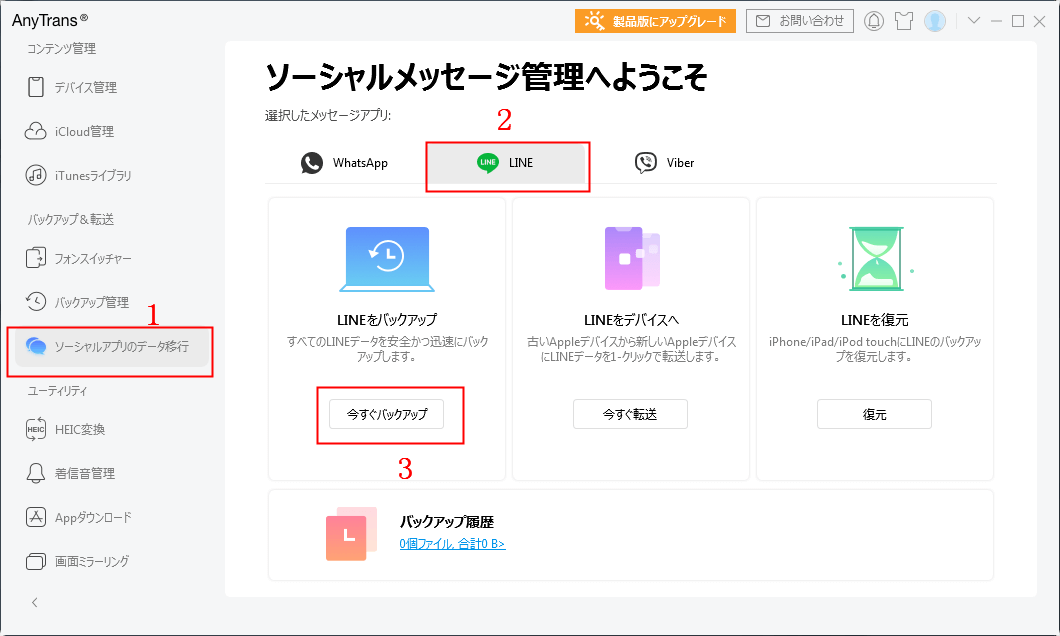
lineをバックアップ-step1
3. 「今すぐバックアップをクリックします。
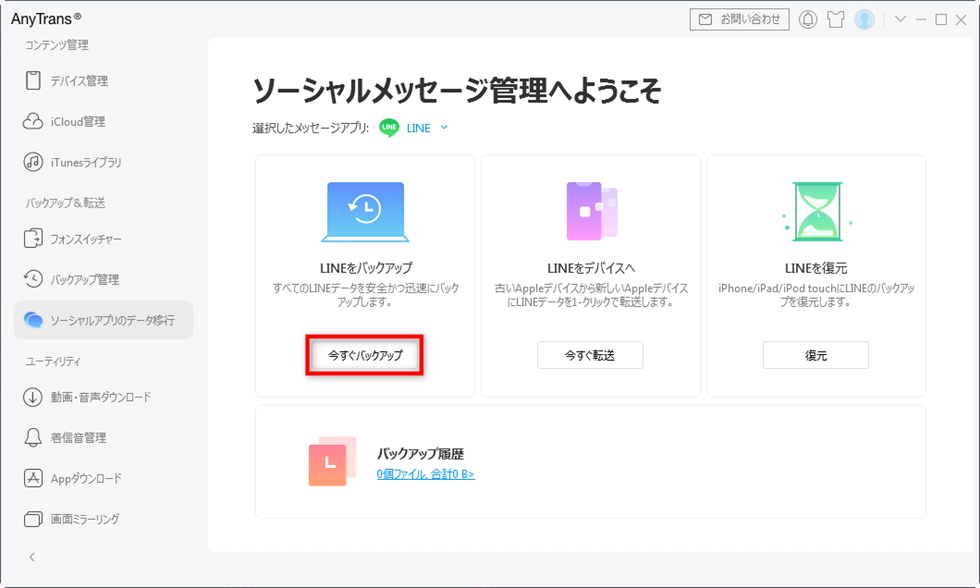
lineをバックアップ-step2
4. 次の画面でもう一度「今すぐバックアップをクリックすると、iPhoneからLINEのデータをバックアップしはじめます。この画面で必要に応じて、「パスワード保護を有効にする」にチェックを入れて、暗号化してください。
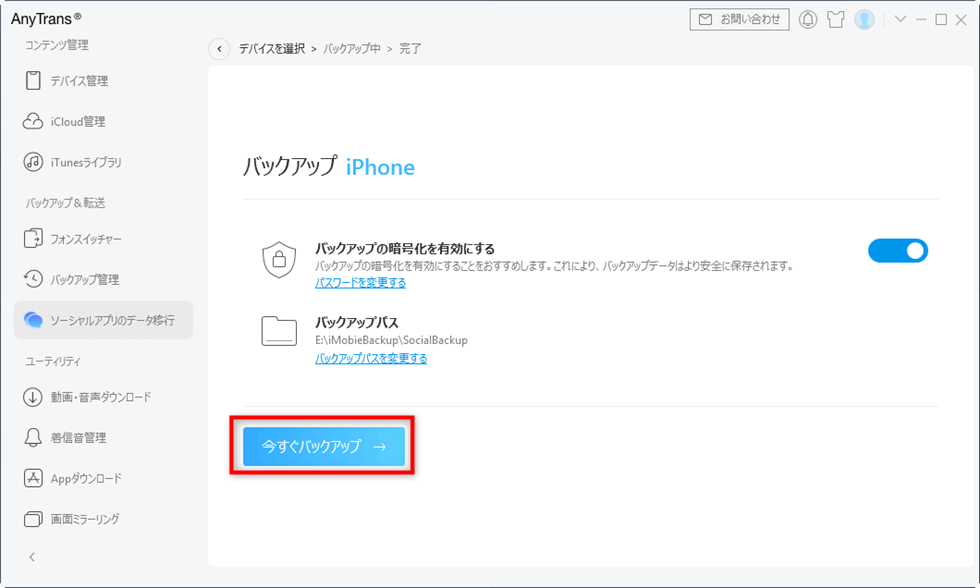
lineをバックアップ-step3
AppTransでLINEとトック履歴を一括でバックアップする方法
AnyTransの以外、iOS&Android向けのアプリ移行ソフト – AppTransも強くおすすめします。AppTransはiPhone同士、Android同士、iPhoneとAndroidの間でアプリを自由に移行することができます。もちろん、iPhoneのLINEおよびトック履歴(画像、添付ファイルなど)も完全にバックアップして保存できます。
1.AppTransを無料でダウンロードします。
2.AppTransを起動して、USB経由でiPhoneをパソコンに接続します。
3.「Appバックアップ」>「バックアップ」の順にクリックします。
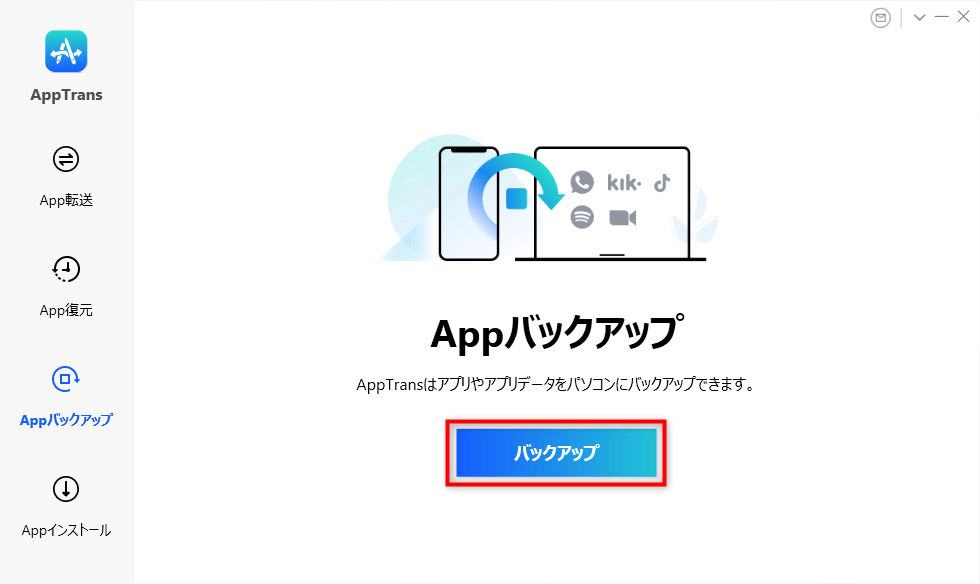
LINEとLINEのトーク履歴をバックアップ
4.接続したデバイスとバックアップの保存先を確認して、真ん中の「バックアップ」ボタンをクリックします。
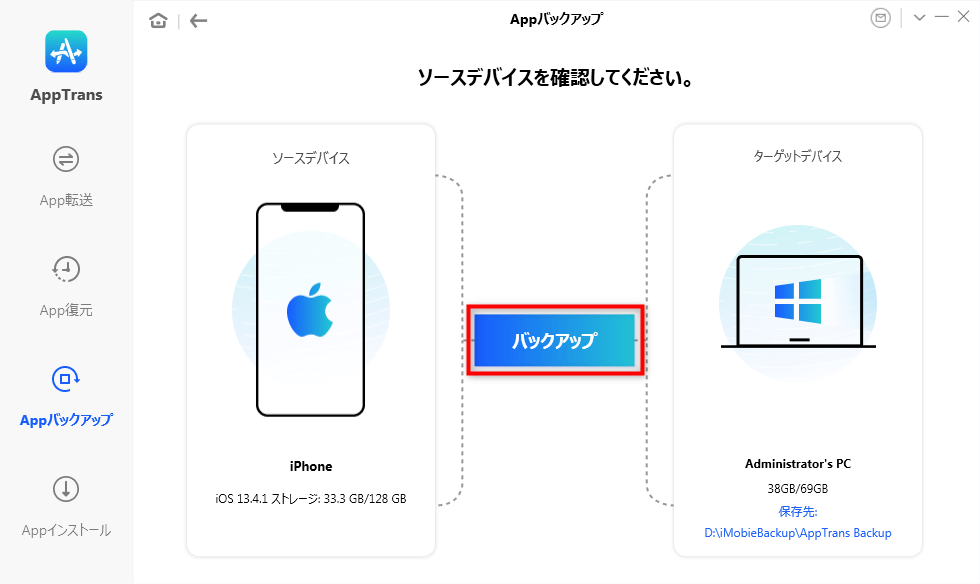
LINEとLINEのトーク履歴をバックアップ
5.LINEをiPhoneにインストールしたときにサインインしているApple IDのパスワードを入力して、認証してください。

LINEとLINEのトーク履歴をバックアップ
6.認証に成功したら、LINEを選択して、「バックアップ」をクリックします。
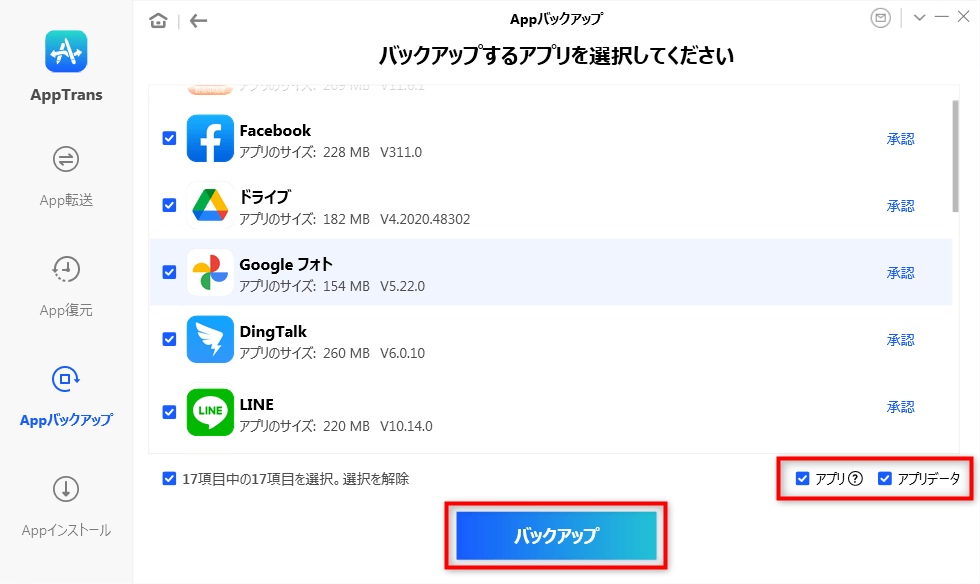
LINEとLINEのトーク履歴をバックアップ
7.しばらくすると、バックアップが完了しました。
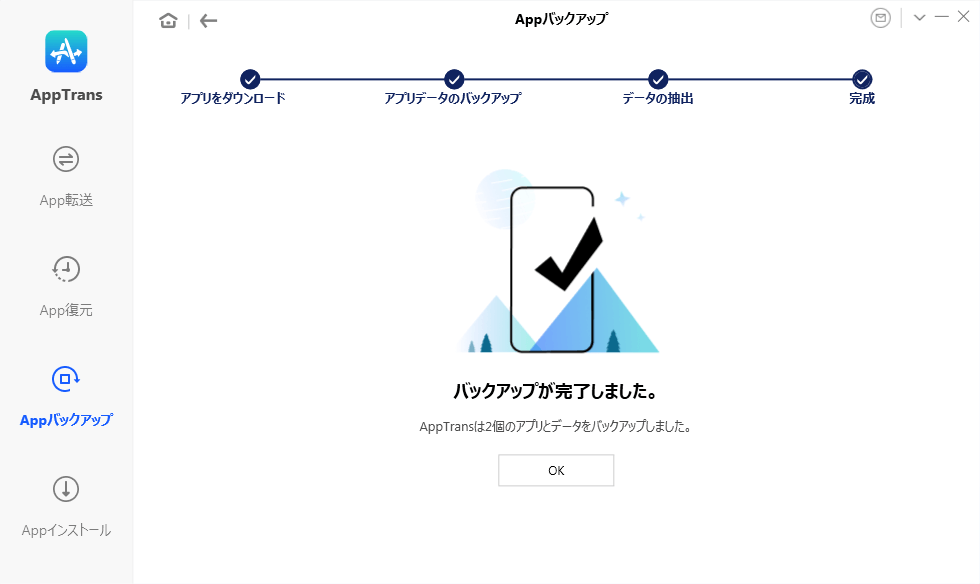
iPadのアプリとアプリデータをバックアップする
8.バックアップが完了すると、「App復元」>「AppTransから復元」をクリックすると、バックアップされたLINEのデータを確認できます。
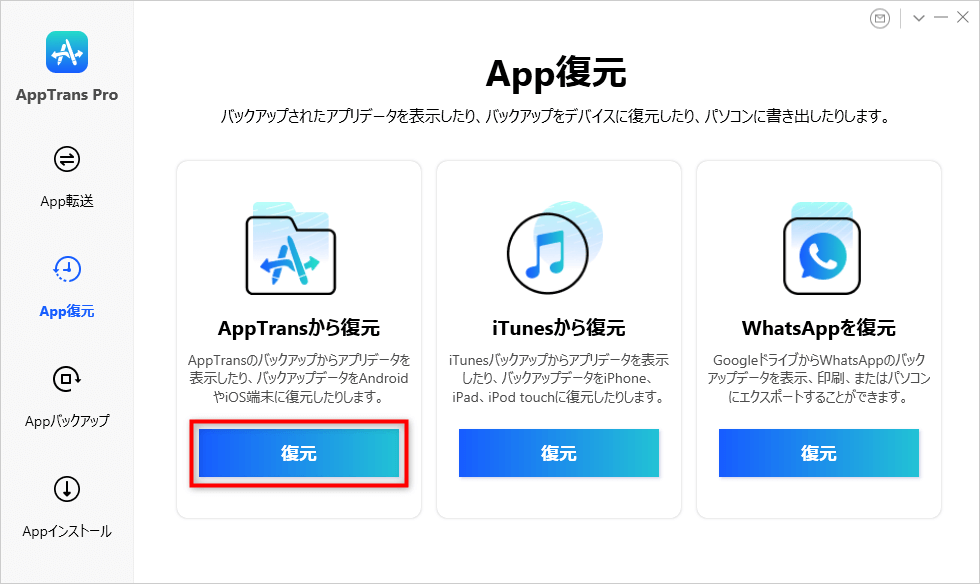
AppTransでiPhoneアプリとアプリデータを復元する
9.バックアップ右の「表示」をクリックします。
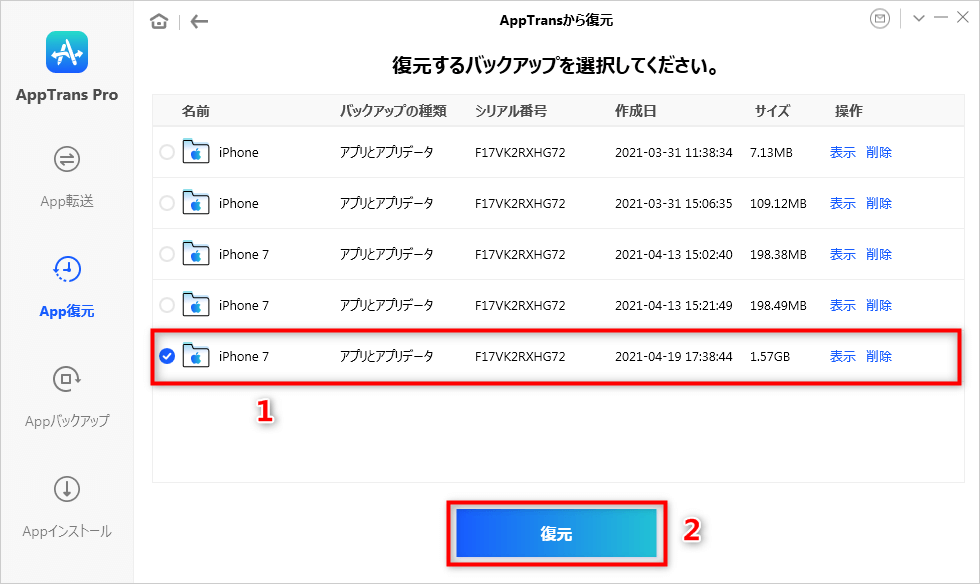
AppTransでiPhoneアプリとアプリデータを復元する
10.それで、バックアップされたiPhoneのLINEデータを確認できます。
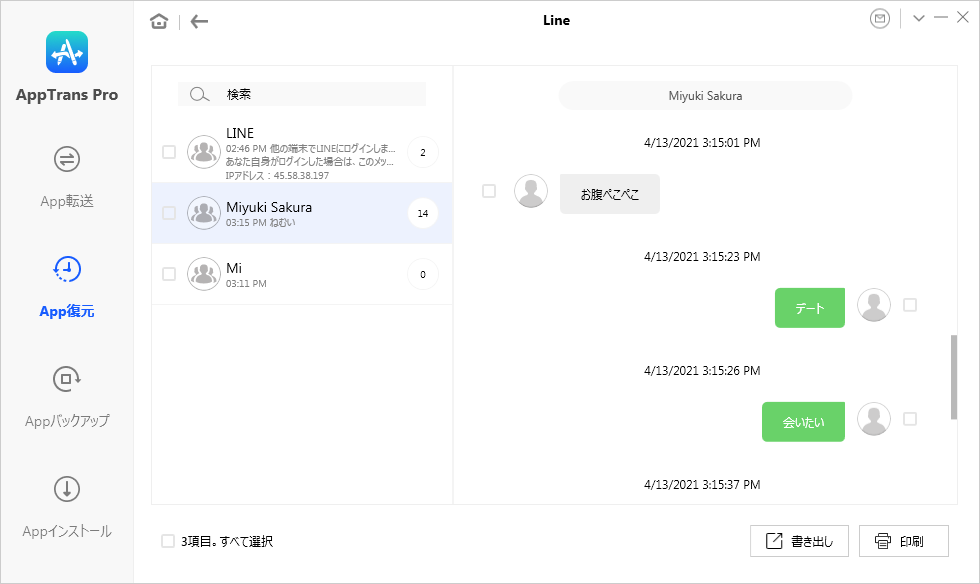
バックアップしたLINEを確認
最後に
以上はiPhoneからLINEのデータをバックアップする方法です。いかがでしょうか。もしLINEのデータだけをバックアップして、閲覧したら、AnyTransをダウンロードまたはAppTransをダウンロードしてお試しください。

